Windows PC에서 작동하지 않는 Spotify 가사 수정
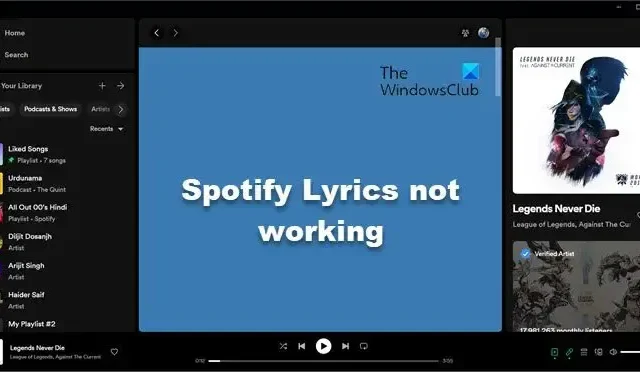
일부 Windows 사용자에 따르면 Spotify 가사가 표시되지 않거나 앱에서 작동하지 않습니다. 반면 웹 버전에서는 가사가 보이지 않는다는 제보도 있었다. 이 게시물에서는 두 가지 시나리오를 모두 다루고 Spotify 가사가 컴퓨터에서 작동하지 않는 경우 수행할 수 있는 작업을 확인합니다.
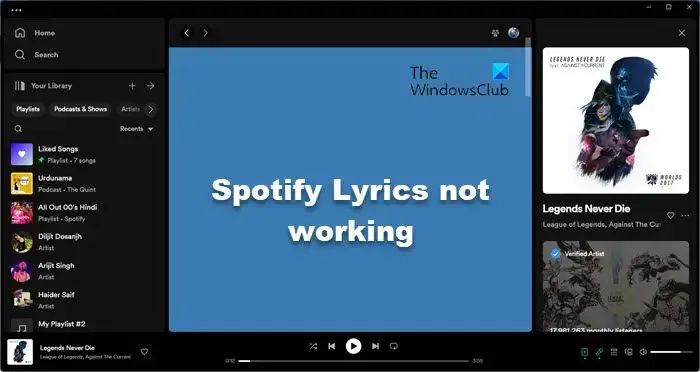
Windows PC에서 작동하지 않는 Spotify 가사
Spotify 가사가 표시되지 않거나 작동하지 않는 경우 아래 언급된 해결 방법에 따라 문제를 해결하십시오.
- 다른 노래로 전환하여 특정 제목에 문제가 있는지 확인하세요.
- 브라우저 캐시 지우기
- Spotify 캐시 삭제
- 스포티파이 업데이트
- 다른 매체로 전환
그들에 대해 자세히 이야기합시다.
1] 다른 노래로 전환하여 특정 제목에 문제가 있는지 확인합니다.
Spotify 데이터베이스에는 가사가 없는 노래가 있으므로 특정 노래에 문제가 있는지 확인하려면 다른 노래를 재생해야 합니다. 같은 특이점을 발견하면 다른 앨범을 재생하십시오. 재생한 다른 노래에서 가사가 표시되는 경우 문제는 노래 자체에 있습니다. 그러나 가사가 표시되는 노래가 없으면 다음 해결 방법으로 이동합니다.
2] 브라우저 캐시 지우기
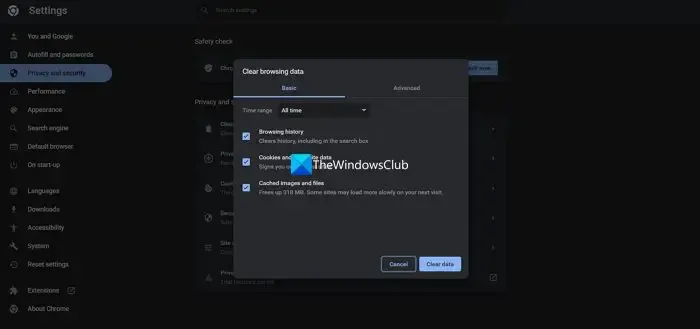
Spotify 웹 버전을 사용하는데 가사가 작동하지 않으면 사용하는 브라우저의 캐시가 손상된 것입니다. 이 경우 최선의 방법은 캐시를 지우는 것입니다. 아래 단계에 따라 브라우저 캐시를 지울 수 있습니다 .
크롬:
- 크롬을 엽니다.
- 세 개의 점을 클릭하고 설정을 클릭합니다.
- 개인 정보 및 보안 탭으로 이동합니다.
- 검색 캐시 지우기를 클릭합니다 .
- 시간 범위를 전체 시간으로 선택하고 필요한 모든 상자를 선택한 다음 데이터 지우기를 클릭합니다.
가장자리:
- 마이크로소프트 엣지를 실행합니다.
- 세 개의 점으로 이동한 다음 설정으로 이동합니다.
- 이제 개인 정보, 검색 및 서비스 > 인터넷 사용 기록 삭제로 이동합니다.
- 그런 다음 지울 항목 선택을 클릭합니다 .
- 시간 범위를 전체 시간으로 설정하고 지워야 하는 데이터의 확인란을 선택한 다음 지금 지우기를 클릭합니다.
마지막으로 문제가 해결되었는지 확인합니다.
3] Spotify 캐시 삭제
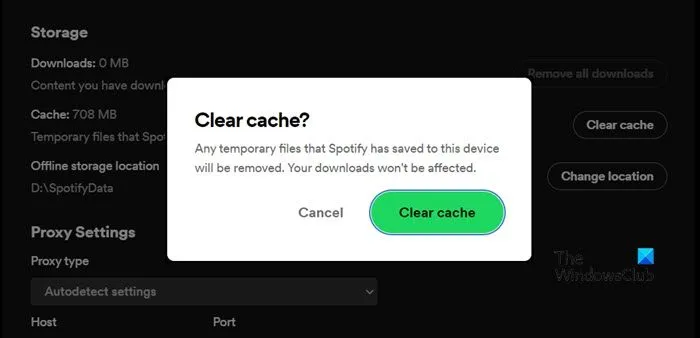
브라우저는 컴퓨터에 캐시를 저장하는 유일한 서비스가 아니며 Spotify Desktop 앱도 이 동작을 보여줍니다. 그렇기 때문에 Spotify의 캐시는 손상에 너무 취약합니다. Spotify Desktop 앱을 사용 중이고 가사가 보이지 않는 경우 캐시를 지워야 합니다. 동일한 작업을 수행하려면 아래 단계를 따르십시오.
- Spotify 데스크톱 앱을 엽니다.
- 프로필 사진을 클릭한 다음 설정을 클릭합니다.
- 아래로 스크롤하여 저장소로 이동한 다음 캐시 지우기를 클릭합니다.
- 메시지가 표시되면 캐시 지우기를 다시 클릭합니다.
마지막으로 문제가 해결되었는지 확인합니다.
4] 스포티파이 업데이트
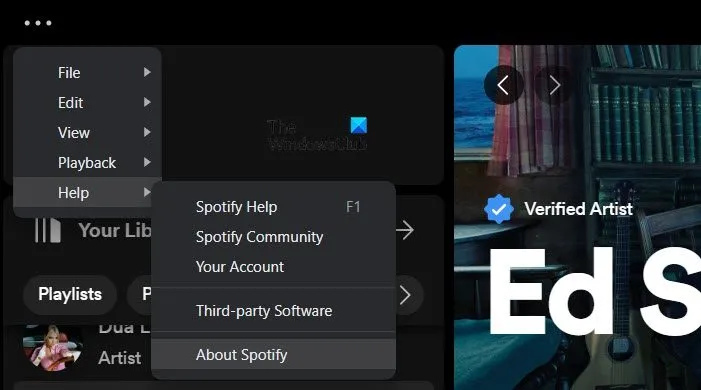
Spotify는 이 문제를 고려하여 업데이트를 작업 중이거나 릴리스했습니다. 두 경우 중 어느 것이 사실인지 알 수 있는 유일한 방법은 앱을 업데이트해야 합니다. 이 솔루션은 Spotify Desktop 앱에 있을 때만 작동한다는 점을 명심하세요. 동일한 작업을 수행하려면 앱을 열고 세 개의 점을 클릭한 다음 도움말 > Spotify 정보를 선택합니다. 이제 Spotify 버전이 표시되고 업데이트 옵션이 표시됩니다. 사용 가능한 업데이트가 있으면 다운로드하여 설치합니다. 바라건대, 이것은 당신을 위해 일을 할 것입니다.
5] 다른 매체로 전환
Spotify의 웹 버전을 사용하는 경우 Spotify Desktop 앱을 설치하고 앱에 있는 경우 당분간 웹 버전으로 전환하십시오. 이는 Spotify의 개발자가 업데이트를 릴리스할 때 사용할 수 있는 임시 해결 방법입니다.
이 게시물에 언급된 솔루션을 사용하여 문제를 해결할 수 있기를 바랍니다.
Spotify가 Windows에서 제대로 작동하지 않는 이유는 무엇입니까?
앱 데이터가 손상된 경우 Spotify가 제대로 작동하지 않을 수 있습니다. Spotify 캐시를 매우 쉽게 지울 수 있으며 서비스의 웹 버전을 사용하는 경우 브라우저 캐시를 지울 수 있습니다. 또한 인터넷을 확인하고 대역폭이 낮은지 확인하십시오. 그러나 Spotify가 응답하지 않는 경우 가이드를 확인하여 문제를 해결할 수 있습니다. Spotify에서 소리가 나지 않으면 가이드를 확인하여 문제를 해결할 수도 있습니다.
노래방 Spotify는 어떻게 하나요?
Spotify Karaoke를 사용하려면 노래하고 싶은 음악을 열고 가사로 이동하면 노래라는 옵션이 표시됩니다. 그것을 클릭한 다음 마이크 아이콘을 클릭하고 노래를 시작하십시오. 이것은 당신을 위해 일을 할 것입니다.


답글 남기기